Подробная инструкция по использованию Lucky Patcher для Android — отключение рекламы, проверки лицензии, патчи, декомпиляция и компиляция, создание измененного apk-файла и многое другое
Обзор интерфейса Lucky Patcher
После установки Лаки Патчер производит сканирование устройства на наличие всевозможных программ, отсортировывая их по двум признакам: которые допустимо или нельзя изменять. При этом все отсортированные файлы ранжируются по полезности патча в порядке убывания.
Чтобы было понятно как дальше пользоваться Лаки Патчером разберем более подробно его возможности:
- При каждом включении ЛП обновляется список изменений (новости от разработчика, исправления ошибок).
- При переходе в одно из приложений раскрывается список меню, где можно выбирать дальнейшие действия.
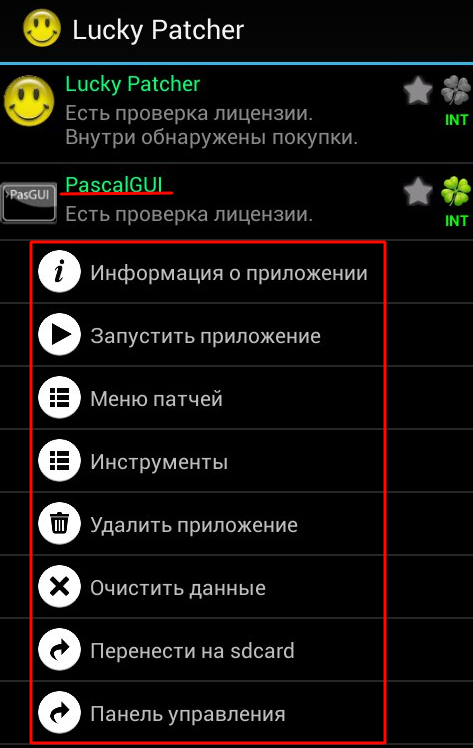
- Распаковки и запаковка скаченных продуктов.
Настройки Патчера
Все настройки утилиты строго структурированы, что облегчает их поиск. А в дальнейшем пользоваться программой становиться довольно просто так как весь интерфейс представлен на русском языке и интуитивно понятен. Найти основное меню самой утилиты можно кликнув на три точки сверху справа.
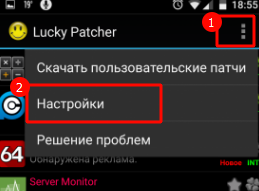
Далее, раздел покажет две основные группы:
- Просмотр (отображение информации на экране устройства).
- Другие.
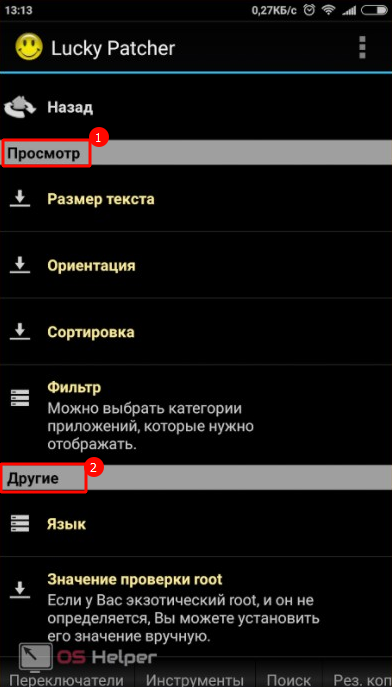
Пользуясь блоком “Другие” можно настраивать саму работу Лаки Патчера под свои интересы. Раздел довольно большой и попробуем вкратце раскрыть суть каждого компонента:
- Отключать или подключать права суперпользователя через меню “Значение проверки root”.
- Спрятать папку с утилитой для того, чтобы некоторые приложения не могли ее выявить, позволит меню “Переместить папку”.
- Сортировка файлов по количеству дней, прошедших от обновления.
- Чтобы правильно завершать работу отметьте “Подтверждать выход”.
- Быстрый старт отменит загрузку ненужных иконок при включении.
- Ускорить работу Лаки Патчера поможет отключение изображения иконок в списке меню.
- Имя APK-файлов присваивается на основании названия самого приложения. Так легче пользоваться поисковой системой или находить файл в списке.
- Скрыть уведомления от утилиты.
- Отключить проверку автообновлений софта.
- Включать и отключать вибрацию при нажатии на кнопки в Лаки Патчере.
- Скрытие рекламных баннеров в ЛП.
- Просмотр обновлений и их подгрузка.
- Информация о приложении.
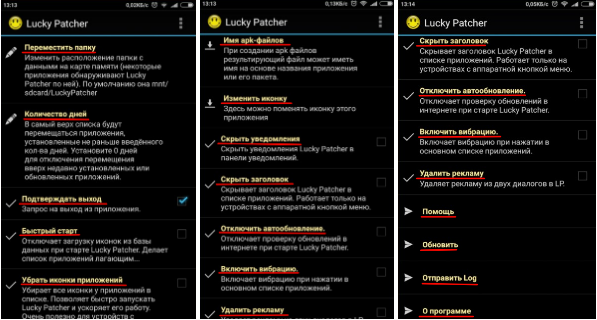
В настройках есть также раздел под названием “Решение проблем”, в котором можно перейти в следующие пункты меню, настройка которых позволит более комфортно пользоваться программой:
- Установить СуперСУ.
- Обновить Базибокс.
- Создать лог для cоre-libart.jar.
- Создать лог для services.jar.
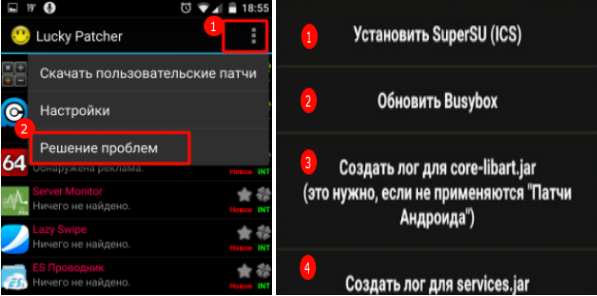
Внимание! Утилита не относится к вирусному софту, но из-за того, что она направлена на патчинг, антивирусники считают ее потенциально опасной. Поэтому не пугайтесь предупреждений системы.
Панель инструментов программы
Вдоль нижнего края Лаки Патчера располагается меню инструментов, пользоваться которым легко, прокручивая его. Триггеры включают в себя:
- Переключатели. Позволяет настроить автоматическую работу (различные варианты эмуляции, резервное копирование, проверки, зеркала).
- Инструменты (удаление покупок, блокировка баннеров, создание виртуальных папок, определение по умолчанию места установки).
- Поиск. Резервные копии (поиск по меню Лаки Патчера, хранение запасных копий).
- Пересобрать/установить (перенастрайка приложения и игры).
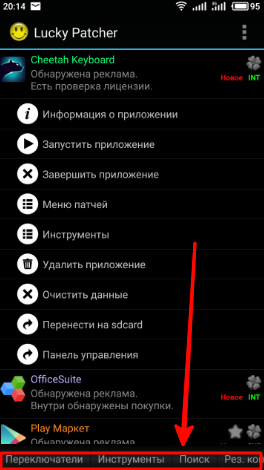
Переключатели
Данный триггер располагается внизу строки меню и помогает пользоваться дополнительной настройкой Лаки Патчера:
- Эмуляция проверки лицензии Гугл (раздает приложениям лицензии).
- Сервисная проверка и выдача лицензий для Гугл Плей Стор.
- Копирование Биллинга, позволяющего правильно отображать цены и описания при совершении бесплатных покупок.
- Зеркало для ИнАпп.
- Сервис покупок на Плей Стор.
- Автоматическое резервное копирование новых и обновленных приложений.
- Подключение автоматического переноса новых файлов на SD-носитель или в память гаджета.
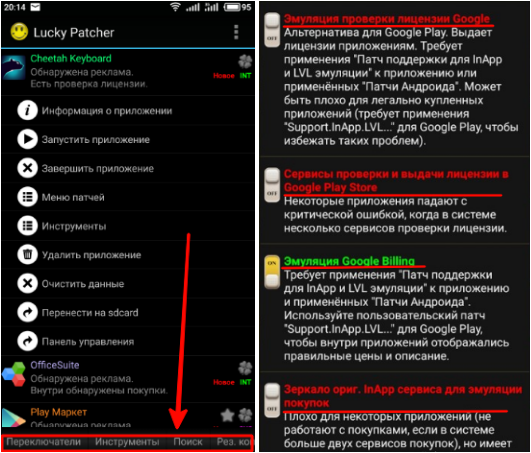
Для того чтобы пользоваться переключателем, необходимо с левой стороны поднять или опустить его. При этом зеленым цветом загорается включенная функция, а красным отображается неактивная.
Меню приложений
Выбирая в списке интересующую игру или программу, нужно щелкнуть по ее наименованию, чтобы раскрыть меню. Пользоваться им довольно просто и интуитивно понятно, так как в названии заложен сам смысл дальнейшей работы с приложением.
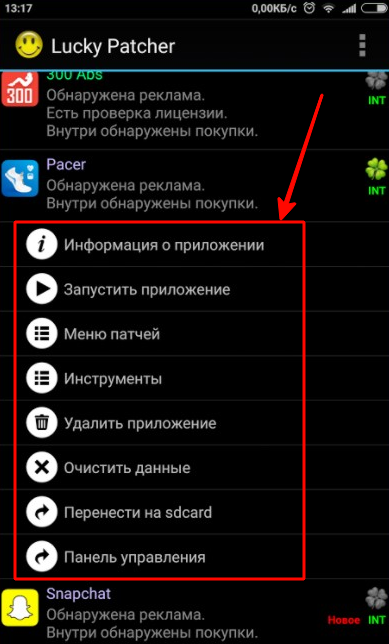
- Информация. Здесь отображается все системные сведения о конкретной программе или игре.
- Запуск приложения. Нажав на эту кнопку, произойдет открытие файла.
- Меню патчей. Основной раздел, собственно для чего и создана утилита.
- Инструменты (заморозка, перенос, создание резервных копий).
- Удалить приложение.
- Очистить или сбросить все установленные настройки.
- Перенести на SD-карту.
- Панель управления (перенос пользователя в настройки приложения Андроид).
Меню патчей
Чтобы окончательно понять, как пользоваться Лаки Патчером нужно обратиться к его меню. Именно в нем находится главное данного софта.
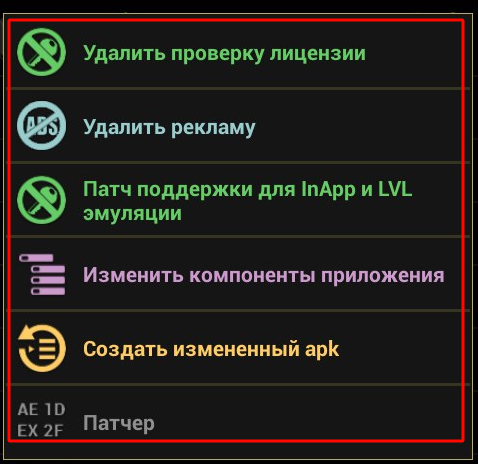
- Удалить проверку лицензии. Можно использовать для тех приложений, которые могут работать в оффлайне, но их разработчики решили, что без интернета программа не включится. Например, подойдет для карточных игр, гонок, прослушивания музыки.
- Удалить рекламу. Лаки Патч разрешит пользоваться установленным приложением без просмотра назойливой рекламы.
- Патч поддержка для inAPP и LVL эмуляции. Использование этого меню помогает совершать различные покупки в магазине Гугл Плей.
Важно! Меню для inAPP и LVL эмуляции не позволяет пользоваться им в онлайн-играх.
- Изменить компоненты приложения. В данном разделе есть несколько вариантов, которые позволят пользоваться Лаки Патчер более комфортно:
- Ручное отключение компонентов, то есть самостоятельный выбор файлов из списка.
- Изменение с сохранением оригинальной подписи, поможет настроить определенные приложения по своему усмотрению. Например, отключение от интернета, перевод в спящий режим, запись на SD-карту и прочее.
- Изменение разрешения и активити с сохранением оригинальной подписи. Позволяет менять даже компоненты. А также доступна функция сборки приложения и дальнейшая его установка.
- Создать измененный APK. Автоматизированный раздел, дающий возможность вырезать лицензии, рекламу, изменять внутренние настройки и активити, пересобирать программы.
Источник: http://luckypatcher24.ru/kak-polzovatsja/
Как пользоваться «lucky patcher» на Android
Надоела реклама в приложениях? Хочется поиграть бесплатно в платные игры? В этом и многом другом вам поможет lucky patcher. lucky patcher, как им пользоваться на андроид?
lucky patcher — это приложение для взлома других приложений. Самые популярные и полезные функции:
- отключение рекламы;
- отключение проверки лицензии (позволит играть в платные игры бесплатно);
- возможность совершения бесплатных покупок (бесконечная игровая валюта);
- перенос данных на карту памяти (освободит место, занятое системными программами для новых приложений).
После того, как вы скачали lucky patcher с Play Маркета и открыли, оно автоматически определит, какие приложения есть на вашем телефоне/планшете и что можно в них взломать.
Естественно, не все так безоблачно и взломать абсолютно все приложения программа не сможет, но во многих ситуациях она очень полезна.
При запуске программы, вас спросят о наличии root-прав. Стоит оговориться, что и без них она будет работать, но количество функций заметно сократится. Также нет гарантии, что в таких случаях патчи сработают.
Для эффективного использования программы стоит получить root-права. В интернете на этот счет существует много лазеек, например можно воспользоваться приложением «kingroot».
Источник: http://smartfon-24.ru/kak-polzovatsya-lucky-patcher-na-android-vzlom-prilozheniy/
Все о Lucky Patcher для Android и как им пользоваться

Что такое Root-права на Android и как их получить мы на нашем сайте рассказывали уже очень давно. Способов получения Root-прав существует великое множество, и мы в этой статье собрали наиболее известные и универсальные из них. Мы также уже рассказывали о приложениях, ради которых стоит получить Root-права на Android. И сегодня я бы хотел рассказать о еще одном очень популярном и функциональном приложении, о котором нельзя не рассказать. Lucky Patcher — универсальный патчер для игр. Подробнее о том, что он умеет и как им пользоваться мы расскажем в этой статье.
Внимание (еще раз). Для работы приложения необходимы Root-права!
Начну с краткого описания возможностей приложения.
Источник: http://android4all.ru/faq/42-android-market/2038-lucky-patcher
Об этой статье
Эту страницу просматривали 8639 раз.
Источник: http://ru.wikihow.com/пользоваться-Lucky-Patcher-на-Android
Как убрать проверку лицензии у игры
Основное предназначение этой программы – удаление лицензии для бесплатного запуска платных приложений. Это можно сделать несколькими способами, но предварительно нужно получить права суперпользователя. В особых случаях даже Lucky Patcher бессилен.
С помощью патча
Разработчик регулярно выпускает обновления программы, включающие новые патчи для известных игр. Выберите в меню LP «подопытную» игру и действуйте по такой инструкции:
- Нажмите в списке на ее название и откройте раздел «Меню патчей».
- Затем опцию «Удалить проверку лицензии» и перейдите в подменю «Автоматические режимы».
- Выделите галочкой самый верхний вариант и смело жмите «Пропатчить».
После окончания процедуры посмотрите итоговые результаты в открывшемся окошке. Нажмите на «Запуск» для открытия пропатченного файла. Воспользуйтесь другим режимом, если первый вариант не поможет решить проблему.
Создание лицензии
Этот вариант подойдет, если предыдущий метод не помог. Попробуем создать лицензию, используя Лаки Патчер:
- Запустите платную программу и дождитесь сообщения об отсутствии лицензии.
- Откройте Lucky Patcher с правами суперпользователя.
- Опять перейдите в пункт «Меню патчей».
- Теперь здесь должно появится новая опция (после неудачного запуска в первом пункте инструкции) «Создать лицензию».
Откройте игру, если все прошло удачно. К сожалению, этот способ не всегда помогает.
С помощью прокси
Обход лицензии с помощью Proxy-сервера помогает в большинстве случаев, но тоже имеет исключения. Предварительно нужно применить Android патч «Проверка подписи всегда верна». Для этого выполним следующую инструкцию:
- Зайдите в раздел нижнего меню «Инструменты».
- Теперь перейдите в «Патчи Андроида».
- Отметьте галкой самый верхний пункт и нажмите кнопку «Пропатчить».
После всех этих манипуляций перезагрузите свое устройство, чтобы нововведения вступили в силу. Теперь перейдем к основному:
- Зайдите в раздел «Переключатели».
- Передвиньте ползунок в переключателе «Proxy сервер для Google Play» на «on».
После этого можно открыть платное приложение и проверить его работоспособность.
Источник: http://skachatluckypatcher.ru/how-to-use-lucky-patcher/
Что умеет LuckyPatcher?
LuckyPatcher — старожил в мире Android, знаменитый всему Android-сообществу патчер для устройств на базе вышеупомянутой операционной системы, разрабатываемый девелопером под никнеймом ChelpuS. Это приложение приобрело широкую известность благодаря тому, что оно объединило в себе множество инструментов, ранее «разбросанных» по отдельным пакетам.
В первую очередь LuckyPatcher знаменит благодаря разнообразным пользовательским патчам, которые доступны как прямо из приложения, так и в объёмном количестве из Web. К тому же не стоит забывать о встроенных патчах для совершенствования ОС Android в ваших интересах, для разнообразной рекламы в приложениях, поддержки LVL-эмуляции… Всё это подкреплено собственным модулем для Xposed и возможностью созданий резервных копий ваших игр и программ.
Источник: http://trashbox.ru/topics/94914/obzor-lucky-patcher-moschnoe-orudie-polzovatelya-android
Что это за утилита?
Программа Lucky Patcher предназначена для взлома платных приложений и запрета взломанным версиям соединение с «Андроид Маркетом» для проверки подлинности лицензии. На самом деле программа просто напичкана всевозможными инструментами, о назначении которых можно только догадываться. Тем не менее, это довольно мощный продукт для любителей халявы. Он не только прекрасно справляется со взломом лицензии, но и взламывает игры для получения всевозможных «вкусностей», которые обычно доступны только за «донат». «Лаки Патчер» может почти все. И в этом его главное преимущество.

Однако не все так просто. Для использования приложения требуется рутировать смартфон. Рут-права предоставляют приложениям права суперпользователя, которые, в свою очередь, позволяют изменять системные файлы и файлы установленных приложений. Однако использовать права суперпользователя нужно очень осторожно, так как по незнанию вполне можно превратить свой мобильный телефон в «кирпич». Как пользоваться Lucky Patcher на «Андроид» смартфоне? Об этом далее.
Источник: http://syl.ru/article/313234/programma-laki-patcher-lucky-patcher-kak-polzovatsya-instruktsiya-universalnyiy-patcher-na-android
«lucky patcher» интерфейс программы
Открыв lucky patcher, вы увидите список приложений. Нажав на любое из них, откроется его меню. В нем есть 2 основных раздела —
- «меню патчей» и
- «инструменты».
В «меню патчей» можно отключить рекламу приложений, отменить проверку лицензий, сделать покупки в приложении бесплатными.
В «инструментах» можно клонировать приложения, создавать их резервные копии, переносить их на карту памяти.
Источник: http://smartfon-24.ru/kak-polzovatsya-lucky-patcher-na-android-vzlom-prilozheniy/
Функции, предлагаемые программой

Загрузка …
Прежде чем узнать, как пользоваться Lucky Patcher на Андроид, необходимо знать основные функции, которые встроены в программу. Среди полезных инструментов, предлагаемых данным приложением, можно отметить следующие функции:

Обратите внимание
Также в настройках программы можно посмотреть список доступных патчей для установленного приложения, очистить данные (обычный и dalvik кэш), скопировать данные на карту памяти, удаление ненужной программы.
Источник: http://mobila.guru/faqsingle/kak-polzovatsya-lucky-patcher-na-android/
Видеообзор
Также у нас имеется видео, соответствующее описываемой тематике.
Источник: http://os-helper.ru/android/instrukciya-po-lucky-patcher.html
Меры предосторожности при использовании программы
Утилита очень востребована среди геймеров, но не нужно недооценивать ее функционал. Он способен улучшить работу устройства за счет правильного подбора настроек в скачанных программах, замораживании малоиспользуемых. Чтобы безопасно пользоваться Лаки Патчер нужно соблюдать несколько правил:
- Предварительно создавайте резервную копию файла, который планируете патчить.
- Скопируйте на внешний флеш-накопитель файлы из папки System.
- Обязательно устанавливать антивирусник, в настройках которой включить Лаки Патчер в исключения.
- Если пропатченная игра или приложение работают с ошибками, торможениями и зависаниями, то лучше их переустановить.
- При работе данная утилита пользуется рут правами, поэтому необходимо открыть доступ. Но здесь заключается опасность, если пользователь начнет изменять программные файлы, то могут возникнуть проблемы в работе операционной системы смартфона.
Важно! Обязательно перед установкой Лаки Патчера рекомендуется скачать и загрузить с Гугл Плей одну из предложенных утилит: KingRoot, OneClickRoot, Nexus Root Toolkit, Unlock Root.

Автор статьи
Эксперт по мобильным приложениям.
Источник: http://luckypatcher24.ru/kak-polzovatsja/
Где скачать Lucky Patcher?
И теперь, пожалуй, самый главный вопрос: где скачать этот чудо-патчер? Ну, вы можете скачать Lucky Patcher APK с этого проверенного веб-ресурса, где также можно найти множество бесплатных APK-файлов самых разных видеоигр и программ.
Как альтернатива, вы можете перейти на официальный сайт Lucky Patcher и загрузить патчер оттуда, плюс, там же можно ознакомиться с кучей руководств, но они все на английском языке.
Источник: http://gamesqa.ru/app/lucky-patcher-14438/
Главная опасность использования Lucky Patcher
При всей своей полезности, данная утилита обладает двумя существенными минусами.
Первый заключается в возможности появления проблем с работоспособностью игры или программы, на которой применялись патчи.
Вторая и самая страшная опасность – это повышение риска заражения смартфона пользователя вирусами. Это общая беда всего пиратского софта, поскольку обновления и патчи не проходят обязательную проверку на безопасность и часто имеют непроверенный источник происхождения. Поэтому при решении использовать программу следует озаботиться установкой антивируса, в котором сам Lucky Patcher необходимо поместить в исключения, чтобы он не распознавался как потенциально опасное ПО.

Виталий Солодкий
Источник: http://mobila.guru/faqsingle/kak-polzovatsya-lucky-patcher-na-android/
Преимущества
Перед тем как перейти к описанию работы с приложением-взломщиком, стоит ознакомиться с преимуществами и недостатками его использования. К плюсам, которые получает владелец смартфона или планшета на ОС Android
,
относят :
Ещё одним преимуществом приложения является резервное копирование и восстановление информации – функция, недоступная по умолчанию для платформы Андроид
. И, наконец, главным достоинством взломщика можно назвать его простой интерфейс – даже при использовании версии на английском языке.
Для того чтобы разобраться с возможностями приложения и его командами понадобится всего несколько минут.
Источник: http://brit03.ru/programmy/lucky-patcher-kak-polzovatsya.html




